Comment vérifier la version Cuda sur Ubuntu 20.04 Focal Fossa Linux
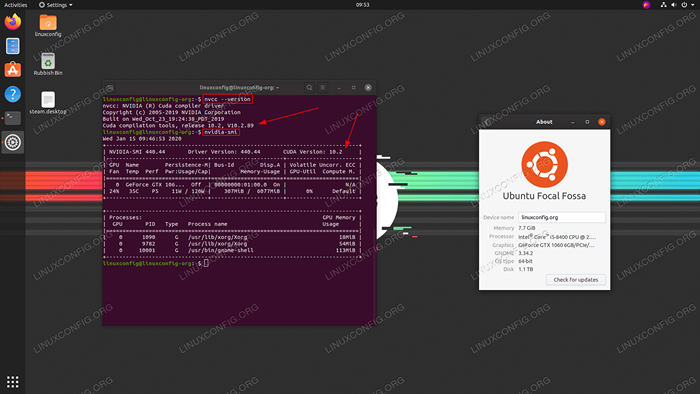
- 4431
- 401
- Zoe Dupuis
L'objectif de ce tutoriel est de montrer au lecteur comment vérifier la version Cuda sur Ubuntu 20.04 Focal Fossa Linux.
Dans ce tutoriel, vous apprendrez:
- Comment vérifier la version Cuda sur Ubuntu
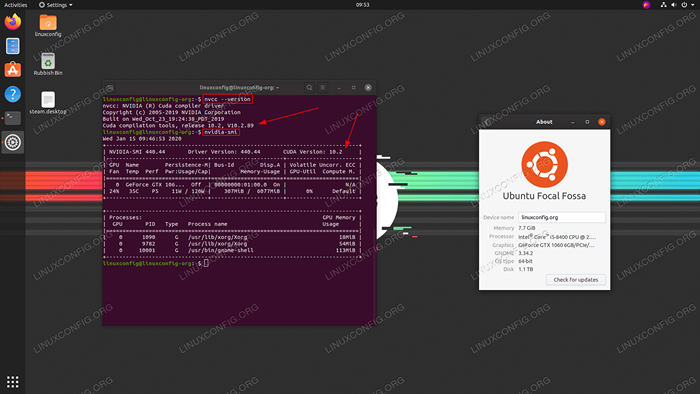 Comment vérifier la version Cuda sur Ubuntu 20.04 Focal Fossa Linux
Comment vérifier la version Cuda sur Ubuntu 20.04 Focal Fossa Linux Exigences et conventions logicielles utilisées
| Catégorie | Exigences, conventions ou version logicielle utilisée |
|---|---|
| Système | Installé Ubuntu 20.04 ou Ubuntu 20 amélioré.04 FOCAL FOSSA |
| Logiciel | Cuda |
| Autre | Accès privilégié à votre système Linux en tant que racine ou via le Sudo commande. |
| Conventions | # - Exige que les commandes Linux soient exécutées avec des privilèges racine soit directement en tant qu'utilisateur racine, soit par l'utilisation de Sudo commande$ - Exige que les commandes Linux soient exécutées en tant qu'utilisateur non privilégié régulier |
Comment vérifier la version Cuda sur Ubuntu 20.04 Instructions étape par étape
- La première méthode consiste à vérifier la version du compilateur Nvidia Cuda
nvcc. Pour ce faire, exécutez:$ nvcc --version nvcc: nvidia (r) Cuda Compiler Driver Copyright (C) 2005-2019 Nvidia Corporation construite sur wED_OCT_23_19: 24: 38_pdt_2019 CUDA Tools, Release dix.2, V10.2.89
- Étant donné que le pilote Nvidia est installé sur votre Ubuntu 20.04 Système, la commande suivante révélera également la version CUDA:
$ nvidia-smi mer 15 janvier 11:48:58 2020 + ------------------------------------ ----------------------------------------- + | Nvidia-SMI 440.44 Version du pilote: 440.44 Version CUDA: dix.2 | | ------------------------------- + ----------------- ----- + ---------------------- + | Nom du GPU Persistance-m | Bus-ID Disp.A | Uncorr volatile. ECC | | Fan Temp Perf PWR: Utilisation / Cap | Mémoire-usage | Gpu-util calcul m. | | ============================== + ===============. ===== + ====================== | | 0 GeForce GTX 106… OFF | 00000000: 01: 00.0 sur | N / a | | 24% 35C P8 6W / 120W | 330MIB / 6077MIB | 0% par défaut | + ------------------------------- + ----------------- ----- + ---------------------- + + -------------------- -------------------------------------------------- ------- + | Processus: Mémoire de GPU | | GPU Type de type PID Utilisation du nom du processus | | =============================================. =========================== | | 0 1090 g / usr / lib / xorg / xorg 18mib | | 0 9782 g / usr / lib / xorg / xorg 74mib | | 0 10001 g / usr / bac / gnome-shell 113mib | | 0 11724 G GNOME-Control-Center 1MIB | +-----------------------------------------------------------------------------+
- Si vous n'avez pas modifié le chemin d'installation CUDA par défaut, vous pouvez également vérifier la version CUDA simplement en affichant le contenu du
/ usr / local / cuda / version.SMSdéposer: - Vérifiez le package de boîte à outils CUDA installée:
$ dpkg -l | grep cuda-toolkit ii cuda-toolkit-10-2 dix.2.89-1 AMD64 CUDA Toolkit 10.2 méta-package
$ cat / usr / local / cuda / version.Version TXT CUDA dix.2.89
Tutoriels Linux connexes:
- Choses à installer sur Ubuntu 20.04
- Choses à faire après l'installation d'Ubuntu 20.04 Focal Fossa Linux
- Choses à installer sur Ubuntu 22.04
- Choses à faire après l'installation d'Ubuntu 22.04 Jammy Jellyfish…
- Ubuntu 20.04 Guide
- Ubuntu 20.04 astuces et choses que vous ne savez peut-être pas
- Meilleur lecteur PDF pour Linux
- Ubuntu 22.04 Guide
- Fichiers de configuration Linux: 30 premiers
- Téléchargement Linux
- « Comment tester l'accélération 3D (FPS) sur Ubuntu 20.04 FOCAL FOSSA
- Comment installer les pilotes Nvidia sur Fedora 32 »

